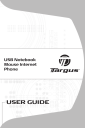
advertisement
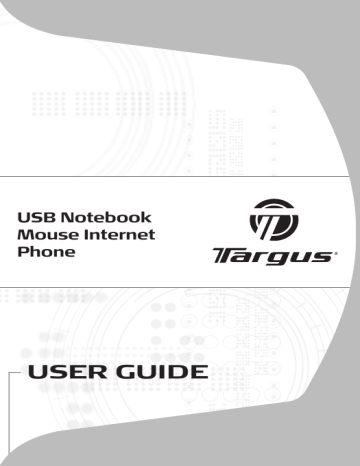
TARGUS USB-
NOTEBOOKMUIS/
INTERNET-TELEFOON
Inleiding
Hartelijk gefeliciteerd met de aanschaf van de Targus USBnotebookmuis/Internet-telefoon. Deze combinatie van een muis en een Internet-telefoon is ideaal voor gebruikers die
VoIP willen gebruiken (Skype, webtelefoon, USB-telefoon,
Internet-telefoon enzovoort). Deze optische muis biedt een resolutie van 800 dpi voor nauwkeurige en precieze cursorbesturing. Via de geïntegreerde USB-telefoon met microfoon-, luidspreker- en hoofdtelefoonaansluiting voert u
Internet-gesprekken met één hand.
Inhoud
• Targus USB-notebookmuis/Internet-telefoon
• Installatieprogramma met stuurprogramma-CD
• Gebruiksaanwijzing
Systeemvereisten
• Windows® 2000/XP
• Windows Vista
TM
• USB 1.1-interface
• Internet-verbinding (ADSL/kabelmodem/inbelverbinding)
• Toegang tot programma’s voor expresberichten
(zoals MSN, Yahoo, Skype, Vonage, enzovoort)
58
Targus USB-notebookmuis/Internet-telefoon
Muis: rol omhoog/omlaag om te schuiven
Telefoon: rol omhoog/omlaag om het volume te regelen
Luidsprekeraansluiting
Audio-aansluiting voor optionele hoofdtelefoon
Microfoon
Optische muissensor
(in bodemplaatje van de muis)
Muis: druk in om oproep te beantwoorden
Telefoon: druk in om gesprek te beëindigen (alleen voor Skype)
Muis: druk in om als derde muisknop te gebruiken
Telefoon: druk in om oortelefoon in of uit te schakelen
Sneltoets
Linkertoets
USB-kabel
Scrollwiel
Rechtertoets
Aansluiting voor geluidskaart/ hoofdtelefoon
Luidspreker
59
Targus USB-notebookmuis/Internet-telefoon
De Internet-telefoon/muis installeren
De muis aansluiten op de computer
U installeert de hardware van de muis/Internet-telefoon op dezelfde manier als een normale muis. Sluit de USB-kabel van de muis aan op de USB-poort van de computer. Daarna moet het lampje in de sneltoets gaan branden.
Het stuurprogramma voor de muis/Internet-telefoon installeren
De muis/Internet-telefoon wordt geleverd met een stuurprogramma-
CD. Plaats deze CD in het CD-ROM-station van de computer. Het installatiescherm wordt automatisch geopend. U kunt ook dubbelklikken op het programmabestand Setup.exe. Dan verschijnt het venster
Welcome to Setup.
Setup file - Setup.exe
Het Installation Wizard venster van het Internet-telefoon/muis zal verschijnen. Volg de instructies op het scherm om de installatie te voltooien.
60
Targus USB-notebookmuis/Internet-telefoon
De software wordt in de standaarddirectory op uw vaste schijf geïnstalleerd. U kunt de locatie kiezen waar u deze bestanden wilt opslaan. Hiervoor klikt u op de bladerknop. Volg de instructies op het scherm om de software te installeren. Klik op Next en OK om door te gaan.
Klik op Voltooien en start uw computer opnieuw op als daar om gevraagd wordt. Om de software goed te installeren, moet u uw systeem opnieuw opstarten.
61
Targus USB-notebookmuis/Internet-telefoon
Nadat de muis/telefoon correct is geïnstalleerd, gaat het lampje in de sneltoets branden en maakt de muis verbinding met de geïnstalleerde
API. Als Skype is geïnstalleerd, verschijnt het volgende scherm de eerste keer dat u de muis/telefoon activeert. Als u de muis/telefoon met Skype wilt gebruiken, selecteert u "Allow this program to use
Skype" en klikt u op OK.
Opmerking: de Skype-software staat niet op de stuurprogramma-CD. Als u Skype wilt gebruiken, moet u een exemplaar downloaden en installeren. Als Skype niet is geïnstalleerd, verschijnt dit scherm niet.
62
Targus USB-notebookmuis/Internet-telefoon
De muis/Internet-telefoon gebruiken
Na het installeren van de software verschijnt een pictogram in de taakbalk van Windows. Wanneer het Skype-venster is geminimaliseerd, drukt u één keer op de sneltoets om het venster te maximaliseren. Druk nogmaals op de sneltoets om het venster weer te minimaliseren.
Klik met de rechtermuisknop op het pictogram om een instellingenvenster te openen.
About:
het venster About bevat informatie over de muis/telefoon.
Door de linker- en de rechtermuisknop tegelijk in te drukken schakelt u tussen de geluidskaart van de computer en die van de muis/telefoon om spraakgegevens te genereren. U kunt deze functie in- of uitschakelen door deze optie te selecteren.
De spraakgegevens worden gegenereerd door de geluidskaart van de computer.
De spraakgegevens worden gegenereerd door de geluidskaart van de muis/telefoon.
63
Targus USB-notebookmuis/Internet-telefoon
De muis/telefoon als luidspreker gebruiken
Nadat de hardware en software van de muis/telefoon op de computer zijn geïnstalleerd, kunt u de muis instellen als standaardapparaat voor het afspelen en/of opnemen van geluid/spraak. U kunt deze instelling wijzigen via het onderdeel Geluiden en audioapparaten in het
Configuratiescherm van Windows.
U kunt ook een externe luidspreker aansluiten op de geluidskaartaansluiting van de muis/telefoon. In deze modus wordt de muis gebruikt als geluidskaart. U kunt het volume regelen met het scrollwiel van de muis. De volumeregeling is afhankelijk van de gebruikte geluidskaart.
Als u de geluidskaart van de muis gebruikt als standaardgeluidsapparaat, regelt u het volume van de muis met het scrollwiel. Als het standaardapparaat is ingesteld op de geluidskaart van de computer, regelt u het volume van de geluidskaart van de computer met het scrollwiel. Tijdens het regelen van het volume verschijnen de volgende pictogrammen.
64
Targus USB-notebookmuis/Internet-telefoon
Optimale werking
Gebruik de optische muis niet op glazen, spiegelende of glanzende oppervlakken, want dan werkt de muis soms niet goed.
Veiligheidsmaatregelen
Richt de optische sensor nooit op ogen, dit kan de ogen beschadigen.
Gebruiksgemak
Onderzoek wijst uit dat herhaling van bewegingen, een slechte werkplek, slechte houding en slechte manier van werken tot fysiek ongemak en schade aan zenuwen, pezen en spieren kan leiden.
Neem de volgende voorzorgsmaatregelen om mogelijke schade te voorkomen:
• Sta regelmatig op, strek u uit en beweeg wat.
• Gebruik beide handen tijdens het werk. Gebruik sneltoetsen
om te voorkomen dat u steeds dezelfde of moeilijke
muisbewegingen moet maken.
• Ontspan uw schouders en houd uw ellebogen langs uw
lichaam. Pas de stand van uw toetsenbord zo aan dat u zich
niet hoeft te strekken om erbij te kunnen.
• Ga zo zitten dat u uw polsen niet hoeft te buigen als u typt.
Laat uw polsen niet op een scherpe rand rusten. Neem
contact op met uw arts als u pijn of een tinteling in uw
handen, polsen, armen, schouders, nek of rug voelt als u
typt.
65
Targus USB-notebookmuis/Internet-telefoon
Technische ondersteuning
Met technische vragen kunt u terecht op:
Internet http://www.targus.com/support
Engels http://www.targus.com/uk/support.asp
Frans http://www.targus.com/fr/support.asp
Duits http://www.targus.com/de/support.asp
Spaans http://www.targus.com/sp/support.asp
Italiaans http://www.targus.com/it/support.asp
Ook kunnen wij uw vragen tevens telefonisch beantwoorden.
België 02-717-2451
Denemarken 45 0 35-25-87 51
Frankrijk 01-64-53-9151
Duitsland 0211-6579-1151
Finland 922948016
Italië 02-4827-1151
Nederland 02 0504 0671
Noorwegen 022577729
Oostenrijk 01 795 676 42
Portugal +351 21 415 4123
Spanje 91-745-6221
Zweden 08-751-4058
Zwitserland 01-212-0007
Groot-Brittannië 020-7744-0330
Oost-Europa en overige landen +31 0 20-5040671
66
Targus USB-notebookmuis/Internet-telefoon
Productregistratie
Targus raadt aan dat u uw Targus-product zo snel mogelijk na de aankoop registreert. U kunt uw Targus-product registreren op: http://www.targus.com/registration.asp
U zult uw volledige naam, e-mailadres, telefoonnummer en bedrijfsinformatie (indien van toepassing) moeten opgeven.
Garantie
Targus biedt de garantie dat dit product gedurende twee jaar vrij is van tekortkomingen in materiaal en vakmanschap. Als uw
Targus-product binnen die periode defect raakt, zullen wij het onmiddellijk herstellen of vervangen. Deze garantie is niet van toepassing op schade door ongelukken, slijtage of bijkomende of incidentele schade. Targus is onder geen beding aansprakelijk voor verlies of beschadiging van een computer, verlies of beschadiging van programma's, records of gegevens, of bijkomende of gevolgschade, zelfs als Targus is gewezen op die mogelijkheid. Deze garantie is niet van invloed op uw wettelijke rechten.
Naleving van de bepalingen
Dit toestel voldoet aan hoofdstuk 15 van de Amerikaanse FCCbepalingen (Federal Communications Commission). Bij de werking dienen de twee volgende zaken in acht te worden genomen: 1) dit toestel mag geen schadelijke interferentie veroorzaken en 2) moet interferentie accepteren die een ongewenste werking kan hebben.
FCC-verklaring
Getest om aan de bepalingen te voldoen
Dit apparaat heeft in tests bewezen te voldoen aan de limieten gesteld in de ‘FCC’-bepalingen, deel 15 voor een digitaal toestel van categorie B. Deze limieten zijn bepaald om een redelijke bescherming te bieden tegen schadelijke interferentie in een woongebied. Deze apparatuur produceert, gebruikt en straalt radiofrequentie-energie uit en kan schadelijke interferentie met radiocommunicatie veroorzaken, indien niet gebruikt overeenkomstig de instructies. Er wordt echter geen garantie
67
Targus USB-notebookmuis/Internet-telefoon
gegeven dat voor een bepaalde installatie geen interferentie zal optreden.
Indien deze apparatuur schadelijke interferentie met radio- of televisieontvangst veroorzaakt (dit kan worden bepaald door de apparatuur aan en uit te schakelen), moet de gebruiker de interferentie proberen te verhelpen via een van de onderstaande maatregelen:
• de ontvangstantenne herrichten of verplaatsen;
• de afstand verhogen tussen de apparatuur en de ontvanger;
• de apparatuur aansluiten op een contact van een andere stroomkring dan deze waarmee de ontvanger is verbonden;
• Raadpleeg de dealer of een ervaren Radio-/ Televisietechnicus voor hulp.
Wijzigingen of aanpassingen die niet zijn goedgekeurd door de verantwoordelijke partij kunnen ertoe leiden dat het product niet meer mag worden gebruikt
Targus Recycle Policy
Wanneer het apparaat niet meer wordt gebruikt, voert u het dan af via een officieel recylcle punt. De Targus Recycle Policy is te vinden op www.targus.com/recycling
Microsoft, Windows, en Windows Vista zijn gedeponeerde handelsmerken van
Microsoft Corporation. Alle andere handelsmerken en gedeponeerde handelsmerken zijn eigendom van de respectievelijke eigenaars.
68
advertisement
Related manuals
advertisement
Table of contents
- 3 Targus USB notebook mouse internet phone
- 14 Targus USB-Internettelefonmaus für Notebooks
- 25 teléfono de Internet/ratón USB para portátil de Targus
- 36 souris USB pour notebook/téléphone Internet de Targus
- 47 Internet phone mouse USB Targus per notebook
- 58 Targus USB-notebookmuis/Internet-telefoon
- 69 telefone via Internet do rato para portátil USB da Targus